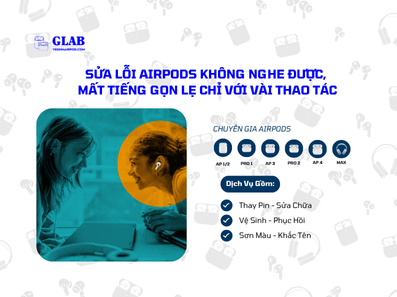Sửa Lỗi Airpods Không Nghe Được, Mất Tiếng Gọn Lẹ Chỉ Với Vài Thao Tác
Sửa lỗi Airpods không nghe được khi tai nghe bỗng dưng “tắt tiếng” dù đã kết nối là một lỗi không hề dễ chịu. Nếu bạn đang tự hỏi “Làm thế nào để Airpods phát ra âm thanh trở lại ?”, thì đây chính là nơi bạn tìm thấy câu trả lời. Hãy cùng tìm hiểu 8 cách khắc phục lỗi Airpods không phát âm thanh cực kỳ hiệu quả trong bài viết này nhé!
1. Vệ Sinh Airpods Đúng Cách
Bạn có thể ngạc nhiên, nhưng bụi bẩn tích tụ lâu ngày hoặc việc vệ sinh không đúng cách chính là một trong những nguyên nhân phổ biến gây ra lỗi âm thanh trên Airpods. Vì vậy, trước khi thử các phương pháp phức tạp hơn. Hãy thử vệ sinh “người bạn đồng hành” của mình nhé.
- Sử dụng một miếng vải mềm, khô, không xơ để lau sạch toàn bộ Airpods và hộp sạc.
- Đối với các cổng sạc và điểm tiếp xúc của Airpods, bạn có thể dùng tăm bông nhỏ để vệ sinh kỹ hơn.
Tham khảo thêm: Bảng Giá Dịch Vụ Vệ Sinh Tai Nghe Airpods Tphcm
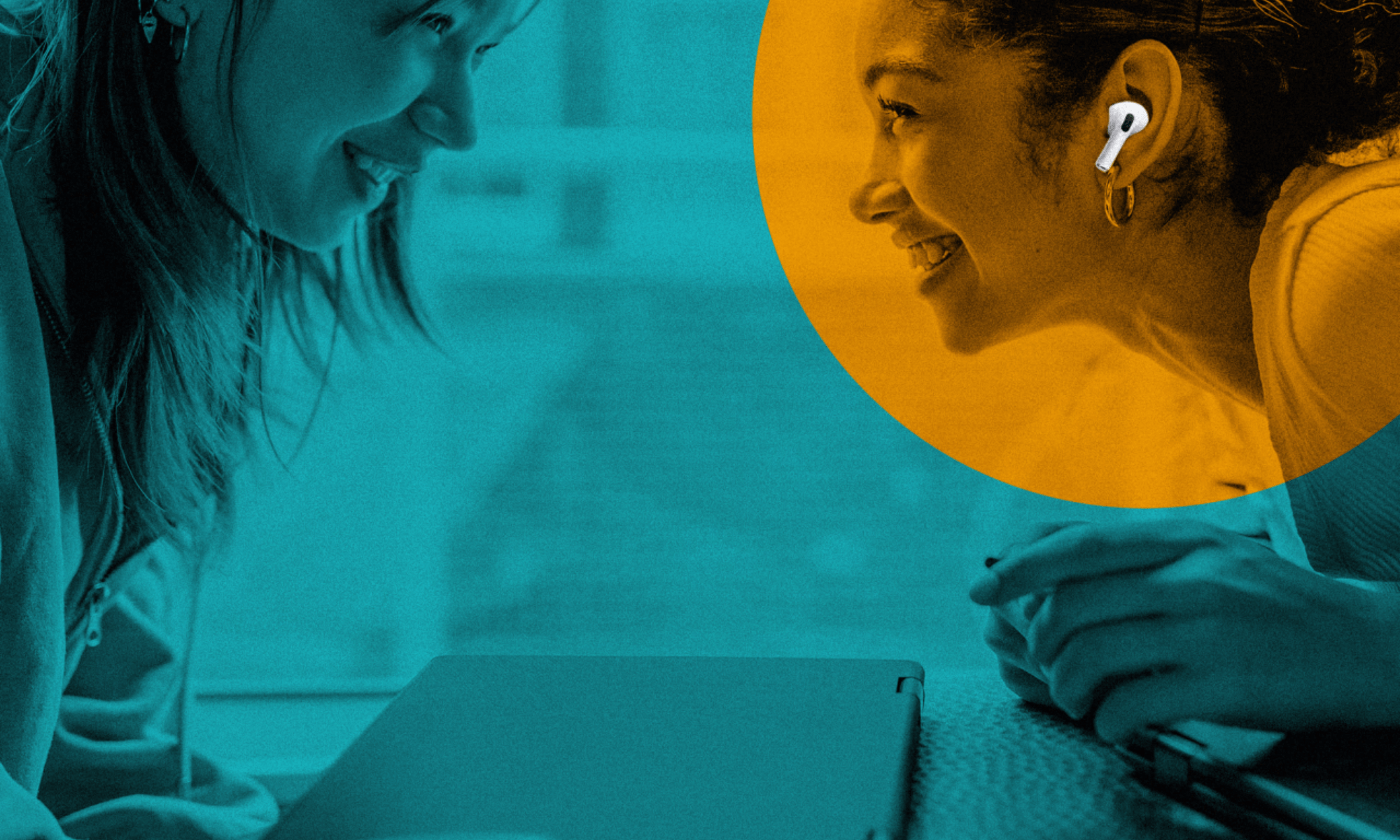
2. Đảm Bảo Airpods Đã Được Sạc Đầy Đủ Để Sửa Lỗi Airpods Không Nghe Được
Nhiều khi, nguyên nhân đơn giản nhất lại là điều chúng ta dễ bỏ qua nhất: Airpods hết pin. Nếu pin yếu hoặc cạn kiệt, Airpods sẽ không thể hoạt động và đương nhiên là không có âm thanh.
Cách kiểm tra pin Airpods:
Để kiểm tra dung lượng pin, Airpods của bạn cần được kết nối Bluetooth với một thiết bị như iPhone, iPad hoặc MacBook.
- Cách 1 (Nhanh nhất): Mở nắp hộp sạc Airpods và đặt gần iPhone hoặc iPad. Màn hình thiết bị sẽ hiển thị phần trăm pin của cả Airpods và hộp sạc. Để xem chi tiết pin từng tai nghe, hãy nhấc một tai nghe ra khỏi hộp sạc.
- Cách 2: Kiểm tra pin trong phần cài đặt Bluetooth của Airpods trên thiết bị của bạn.
- Cách 3 (Với iOS 14 trở lên): Thêm tiện ích (widget) pin vào màn hình chính của iPhone/iPad. Để làm điều này: Nhấn giữ vào màn hình chính > Bấm vào dấu “+” > Tìm Pin > Thêm tiện ích > Nhấn Xong.
Nếu Airpods của bạn hết pin, hãy sạc đầy đủ và kiểm tra xem lỗi đã được khắc phục chưa.
3. Cập Nhật Hệ Điều Hành Thiết Bị
Các bản cập nhật hệ điều hành mới thường bao gồm các bản vá lỗi phần mềm. Và đôi khi, lỗi Airpods không phát âm thanh cũng có thể được giải quyết thông qua việc cập nhật này.
- Truy cập vào Cài đặt > Cài đặt chung > Cập nhật phần mềm.
- Nhấn vào Tải về và cài đặt để cập nhật phiên bản hệ điều hành mới nhất cho thiết bị của bạn.

4. Ngắt Và Kết Nối Lại Bluetooth Để Sửa Lỗi Airpods Không Nghe Được
Sự cố âm thanh trên Airpods đôi khi chỉ là do kết nối Bluetooth bị lỗi hoặc yếu. Việc ngắt kết nối và kết nối lại thường sẽ giải quyết được vấn đề này.
- Cách 1: Tắt Bluetooth trên iPhone, đợi một lát rồi bật lại. Sau đó, kết nối lại với Airpods.
- Cách 2: Truy cập vào Cài đặt > Bluetooth > Chạm vào biểu tượng chữ ‘i’ bên cạnh tên Airpods của bạn. Chọn Ngắt kết nối > Tiến hành kết nối lại với Airpods.
5. Tắt Tính Năng Giới Hạn Âm Lượng và Cân Bằng Âm Thanh
Bạn có thể vô tình bật tính năng giới hạn âm lượng hoặc làm lệch cân bằng âm thanh. Dẫn đến việc Airpods không phát ra tiếng hoặc âm thanh chỉ phát ở một bên.
- Truy cập vào Cài đặt > Chọn mục Trợ năng > Âm thanh/Hình ảnh.
- Đảm bảo thanh trượt Cân bằng (Balance) nằm ở vị trí chính giữa để âm thanh được phân bổ đều giữa tai nghe trái và phải. Đồng thời, kiểm tra các cài đặt giới hạn âm lượng nếu có.
Đọc Thêm:
- GLAB – Địa Chỉ Tin Cậy Sửa Lỗi Airpods Mất Kết Nối Liên Tục
- Hướng Dẫn Chi Tiết Sửa Lỗi Airpods Mất Tiếng Một Bên Trái/Phải
- Làm Sao Để Sửa Lỗi Airpods Không Hiển Thị Trên iPhone Nhanh Nhất ?
6. Tắt Tính Năng Tự Động Phát Hiện Tai
Tính năng “Tự động phát hiện tai” (Automatic Ear Detection) đôi khi có thể gặp lỗi, khiến Airpods không nhận diện được khi bạn đeo vào tai và không phát âm thanh. Hãy thử tắt tạm thời tính năng này để xem có khắc phục được lỗi không.
- Khi Airpods đã được kết nối với iPhone, truy cập vào Cài đặt > Bluetooth.
- Nhấn vào biểu tượng chữ ‘i’ bên cạnh tên Airpods của bạn.
- Tắt tính năng Tự động phát hiện tai.
7. Đặt Lại Cài Đặt Mạng
Nếu đã thử các cách trên mà vẫn không hiệu quả. Có thể thiết bị của bạn đang gặp vấn đề liên quan đến cài đặt mạng. Việc đặt lại cài đặt mạng sẽ khôi phục các thiết lập mạng về trạng thái ban đầu. Vào Cài đặt > Cài đặt chung > Chuyển hoặc Đặt lại iPhone (hoặc iPad) > Đặt lại > Chọn Đặt lại cài đặt mạng.
Lưu ý: Thao tác này sẽ xóa tất cả các dữ liệu liên quan đến Bluetooth, mạng Wi-Fi và cài đặt cuộc gọi. Bạn sẽ cần kết nối lại với các mạng Wi-Fi và thiết bị Bluetooth khác sau khi thực hiện.
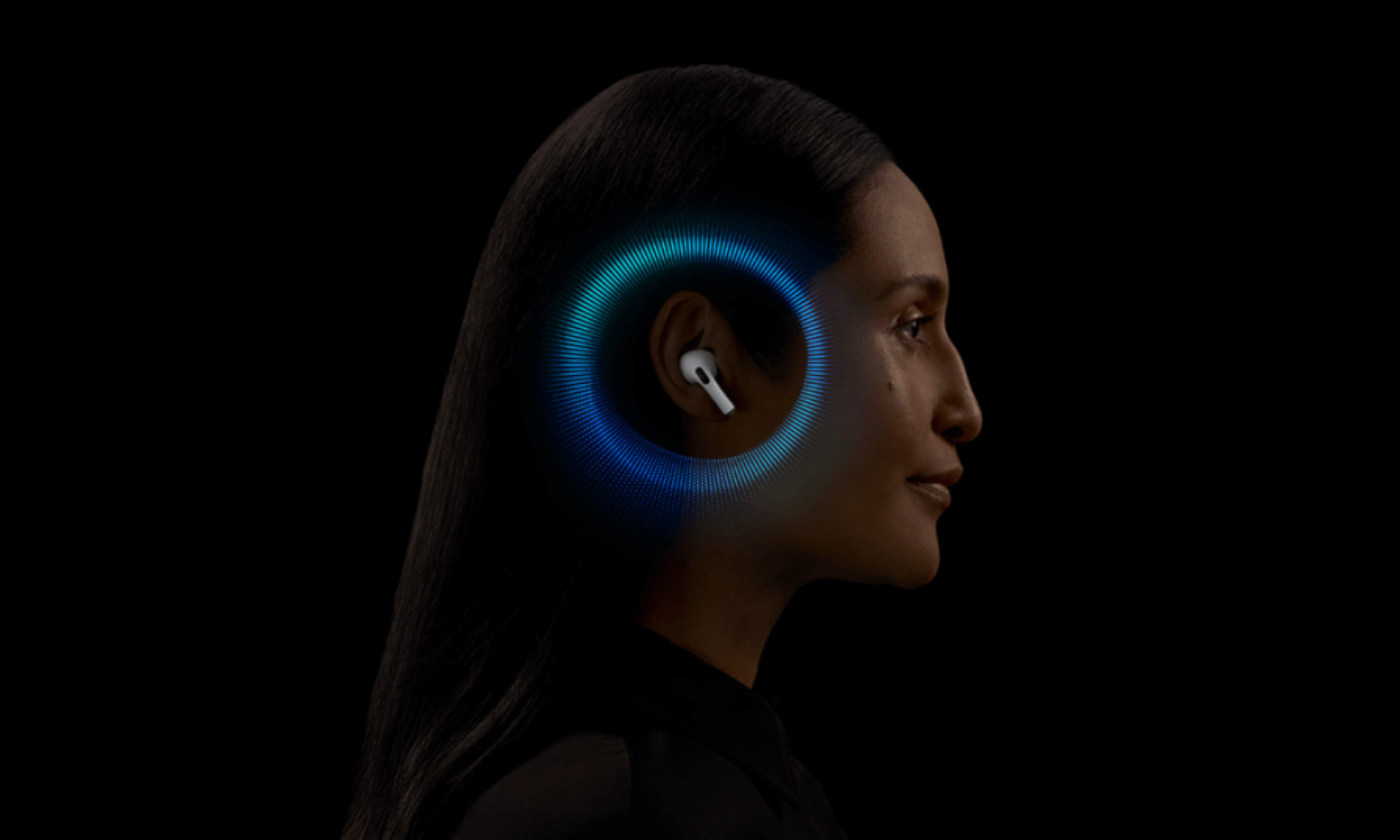
8. Reset (Khôi Phục Cài Đặt Gốc) Lại Airpods Để Sửa Lỗi Không Nghe Được
Đây là phương pháp cuối cùng và thường là hiệu quả nhất khi Airpods gặp phải các lỗi khó nhằn. Reset Airpods sẽ đưa tai nghe về trạng thái cài đặt gốc như khi bạn mới mua. Sau đó bạn sẽ cần ghép nối lại với thiết bị của mình.
Cách thực hiện:
- Bước 1: Trên iPhone, vào Cài đặt > Bluetooth.
- Bước 2: Nhấn vào biểu tượng chữ ‘i’ bên cạnh tên Airpods.
- Bước 3: Chọn Quên thiết bị này > Xác nhận Quên thiết bị.
- Bước 4: Đặt cả hai tai nghe Airpods vào hộp sạc. Đóng nắp, đợi khoảng 30 giây rồi mở nắp ra.
- Bước 3: Nhấn và giữ nút ở mặt sau hộp sạc trong vài giây.
- Bước 4: Đợi cho đến khi bạn thấy đèn LED trắng nhấp nháy.
- Bước 5: Đặt hộp Airpods đã mở nắp gần iPhone của bạn.
- Bước 6: Màn hình iPhone sẽ hiển thị yêu cầu kết nối. Nhấn Kết nối để ghép nối lại Airpods.
Vậy là bạn đã nắm được những thao tác cơ bản để sửa lỗi Airpods không nghe được, mất tiếng rồi đấy! Đừng quên theo dõi BLOG của GLAB thường xuyên để cập nhật thêm nhiều mẹo hữu ích. Nếu đã thử mà vẫn không hiệu quả, hãy đặt lịch hẹn với GLAB ngay hôm nay để trải nghiệm dịch vụ sửa chữa AirPods chuyên nghiệp nhé!